如何将jpg转换成pdf格式?免费教你两个宝藏方法
如何将jpg转换成pdf格式?小编今天分享两个小技巧来帮助大家解决图片转PDF格式的困扰。转换成PDF格式的图片有非常多的优点,阅读浏览起来就像看书一样的效果,并且可以跨多种电子设备进行传送。传送过程中还不会出现乱码等现象,并且PDF格式的图片传送给他人以后,对方不能对期数据进行任何的修改。所以给我们的办公学习来来了许多的方便,小编就拿大家经常会用到的jpg格式的图片来给大家举个例子,一起来看看转换成PDF格式具体该如何操作。

操作方法一:使用风云PDF转换器来进行图片的转换,这是一款专业的文档图片处理编辑转换器,首先您需要先下载好风云PDF转换器。
第1步,请您确认自己的电脑上是否已经安装好风云PDF转换器,然后打开软件,并点击选择如下图红色箭头所指示的“文件转PDF选项”进入内页。
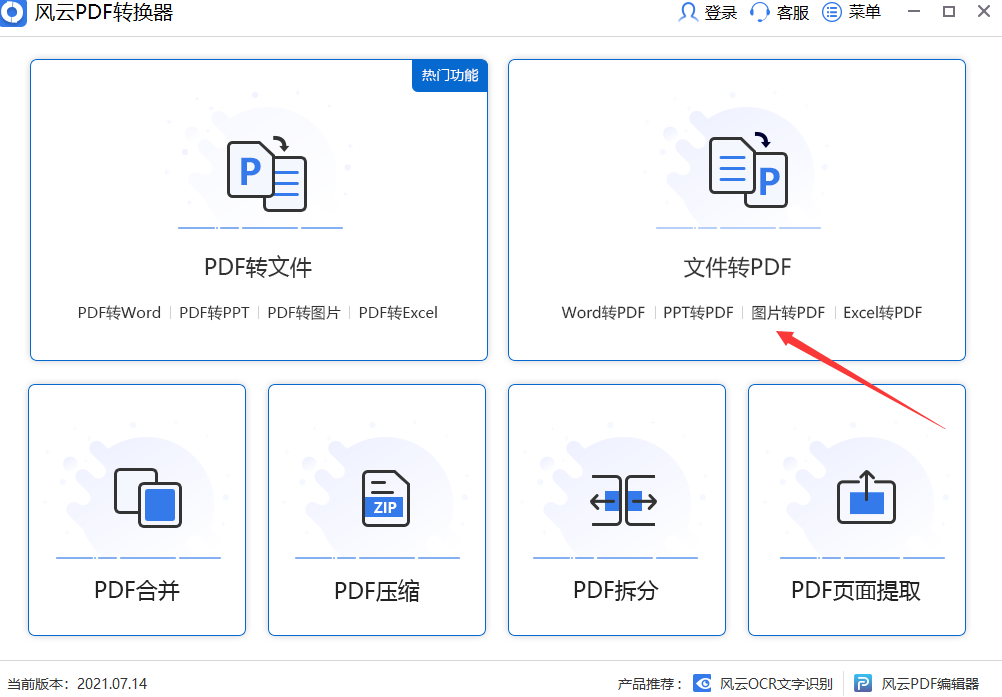
第2步:进入内页以后先找到左边数第四个选项“图片转PDF”选项,然后点击添加下方的蓝色“添加文件”按钮,选择你要转换的所有图片,把图片添加到软件里。

第3步,点击下图红色箭头所示,设置输出目录文件夹,也就是转换好PDF以后的图片保存的位置。
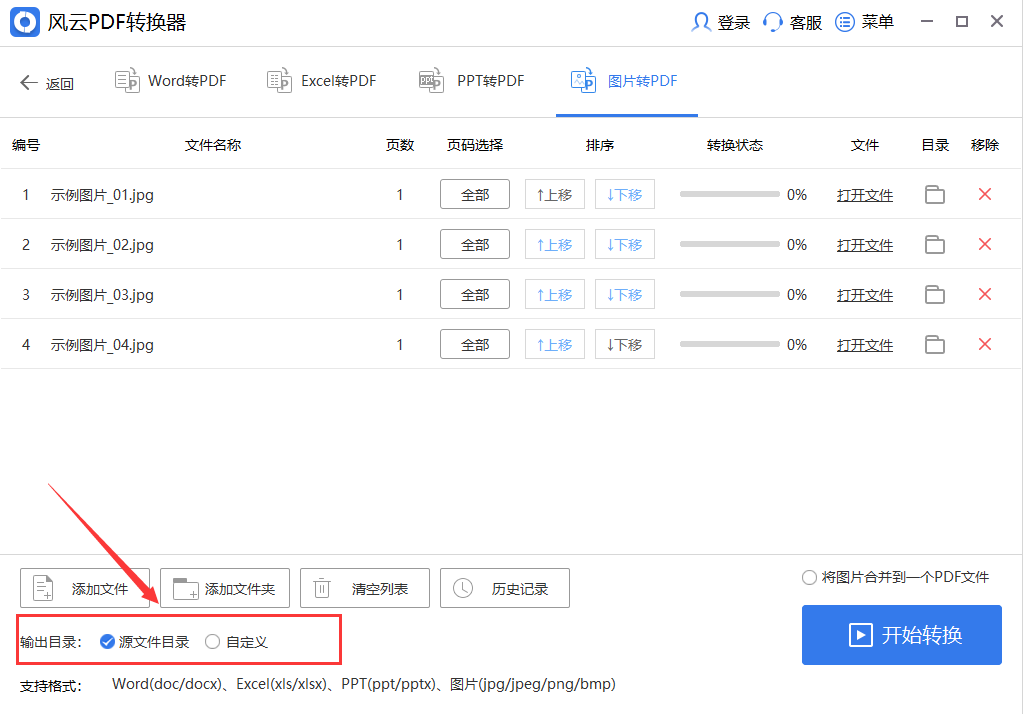
第4步,可以根据自己的需求,选择如红色箭头所示的是否“将图片合并到一个PDF文件”,然后点击软件右下角的“开始转换”红色按钮启动转换,转换完成后软件会自动打开输出文件夹,可以看到转换后的pdf文件就保存在这里。
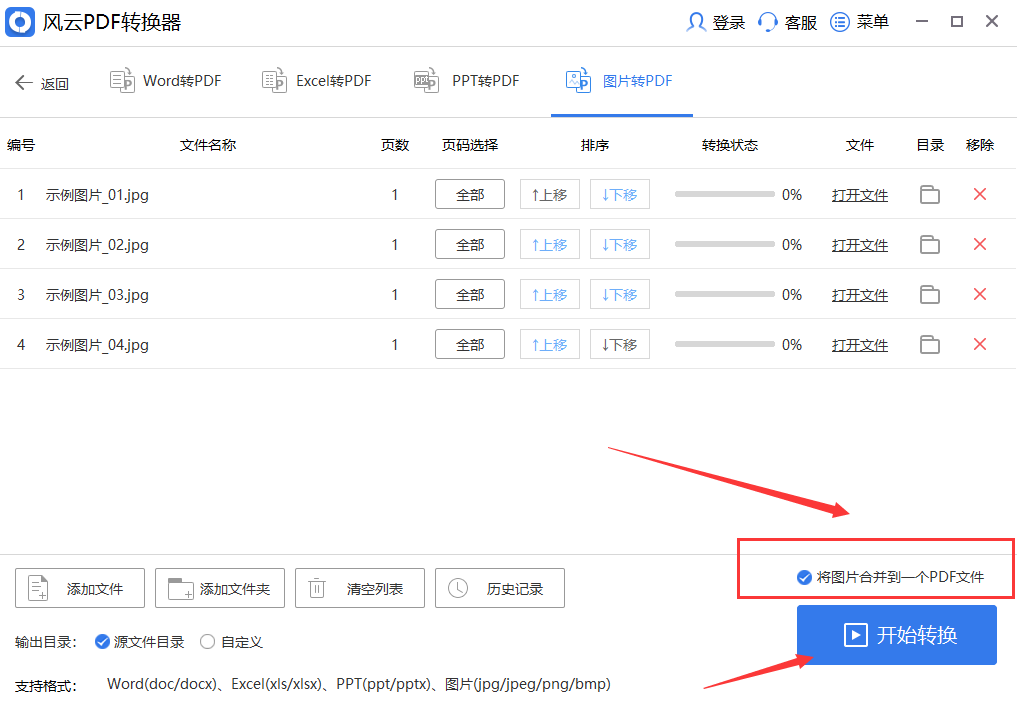
第5步,如下图的红色箭头所示,软件成功地将5张图片合并转成了一个pdf文件,并保存到图片原来的文件夹里。

方法二:使用我们电脑中的Word文档就能够转换为PDF格式
1、首先你需要新建一个空白的Word文档,把你需要转换的所有的图片拖拽到这个空白文档中,然后对图片的位置、大小进行排版。
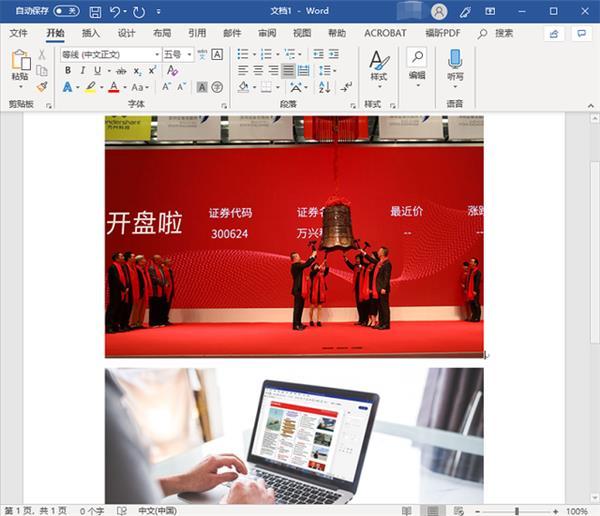
2、然后选择左上方的菜单栏中的“另存为”按钮,点击以后在新弹出的窗口中选择,把文档另存为PDF格式。这样就代表你转换成功了,但是这个方法只适用于少量的图片进行转换,如果您经常会遇到大量的图片进行转换的,不仿可以尝试下第二种方法!

小编所讲的所有步骤都已经讲解完了,是不是觉得很容易呢,其实看起来有五个步骤需要操作,实际应用当中并不是很难。用这两个小方法进行转换,效率真是又快又好,你可以根据自己的需求来挑选适合自己的方法进行转换,今天所介绍的如何将jpg转换成pdf格式的内容就到这里了,有问题的小伙伴可以留言给我,随时帮您解答哦!